Kutools for Excel 8.10 – リリースノート
Kutools for Excel 8.10 が利用可能です。あなたは アップグレードできます または 無料で試用できます このバージョンを次の場所からダウンロードして ここ. ヒント: 全機能&特徴、60日間の無料トライアル!
このバージョンの目標はいくつかのバグを修正することです。もし私たちの機能や特徴に関して何か奇妙なことがあった場合は お問い合わせください そのような問題に遭遇した場合。
Kutools for Excel
300以上の機能でExcelを強化
強力な機能
Kutools for Excel 8.00 が利用可能です。あなたはアップグレードするか、またはここからダウンロードしてこのバージョンを無料で試用できます。ヒント: 全機能&特徴、60日間の無料トライアル!
 新機能
新機能
ワークシートデザイン:
これはすべての ワークシートデザイン ツールを別タブに表示します。
これには以下のツールや機能が含まれます:
A. 選択範囲のロック:パスワードで保護されたワークシートにおいて選択範囲をロックします。
B. 選択範囲のロック解除:パスワードで保護されたワークシートであっても選択範囲をロック解除します。
C. ロック解除範囲を強調表示:ワークシート内のロックされていないセルを強調表示します。例えば: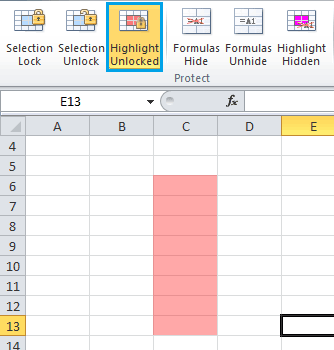
D. 数式非表示:ワークシートが保護されているときに選択範囲内の数式を非表示にします。例えば: 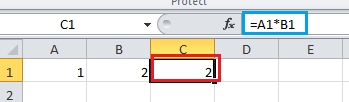
適用する 数式非表示 機能を C1に設定し、その後パスワードでワークシートを保護します。 C1 の数式は次のように非表示になります: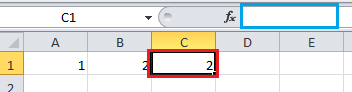
E. 数式再表示:ワークシートが保護されている場合でも選択範囲内の数式を再表示します。
F. 非表示の数式範囲を強調表示:ワークシートが保護されている際に、数式を非表示に設定されたすべてのセルを強調表示します。
G. ワークシートを保護:パスワードを使用してワークシートを保護します。
H. 数式の範囲を強調表示:ワークシート内に数式を含むすべてのセルを強調表示します。
I. 名前の範囲を強調表示:ワークシート内のすべての名前範囲を強調表示します。
| J. オプション:ワークシートデザインツールのオプション。 | |
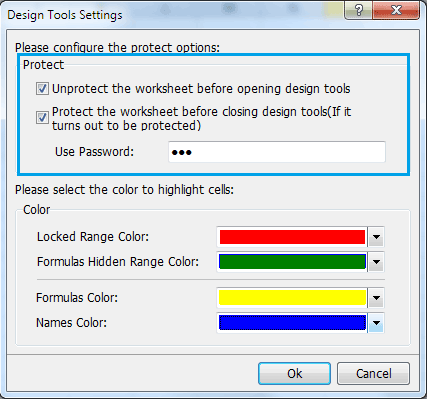 | デザインツールを開く前にワークシートの保護を解除: 保護されたワークシートにワークシートデザインツールや機能を適用したい場合、このオプションがチェックされていると、入力したパスワードを使って保護されたワークシートの保護を解除しようとします。 パスワードを使用 ボックス。 デザインツールを閉じる前にワークシートを保護(保護されていた場合): ワークシートデザインツールや機能を使用して保護されたワークシートを設計した後、このオプションは自動的に パスワードを使用 ボックスに入力されたパスワードでワークシートを保護します。 これらの2つのオプションにより、手動で行う必要はありません: 1. 設計する前に保護されたワークブックの保護を解除する 2. 設計後に再度保護する。 必要なのは、正しいパスワードを指定して、 パスワードを使用 ボックスに入力し、これら2つのオプションをチェックすることだけです。 |
スーパー関数:
現時点では一部の関数のみが含まれています。今後のバージョンではさらに便利な関数を追加する予定です。 追加したい関数がある場合は、sales#extendoffice.comまでお問い合わせください。(#を@に置き換えてください)
オートテキストペイン:
オートテキスト は、チャート、数式、範囲などのコンテンツを保存するために使用できます。この機能を使用すると、特定のコンテンツを何度も入力することなく、ワークシートを迅速に設計できます。
可視範囲に貼り付け:
この機能を使用すると、貼り付ける範囲に非表示のセルが含まれていても、可視セルにのみ貼り付けることができます。
名前の分割:
フルネームを名、ミドルネーム、姓に分割できます。
メールアドレスの抽出:
選択範囲からメールアドレスのみを抽出します。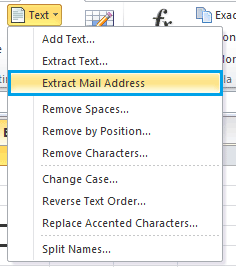
ローマ数字とアラビア数字の変換:
 |  |
最後のセルを選択:
この機能を使用すると、使用範囲の最後のセル、最終行の最後のセル、および最終列の最後のセルをすばやく選択できます。例えば、次の範囲では: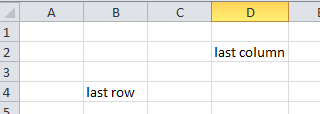
範囲の最後のセルは使用されています:
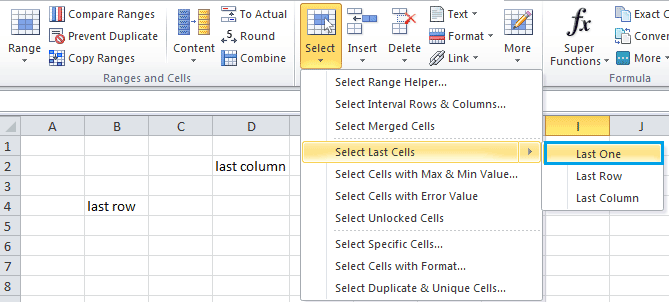 |
 |
最終行の最後のセルは:
最終列の最後のセルは:
オプションボタンの一括挿入:
 | 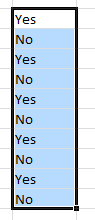 | 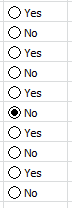 |
オプションボタンの一括削除: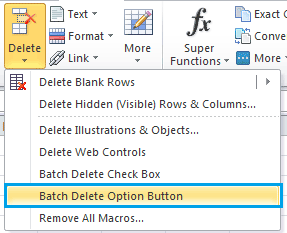
複数のワークシートのウィンドウ枠を固定する:
この機能を使用すると、複数のワークシートにわたってウィンドウ枠を固定し、ワークシートの別の領域にスクロールしてもワークシートの一部領域を常に表示したままにできます。
複数のワークシートのウィンドウ枠の固定を解除する: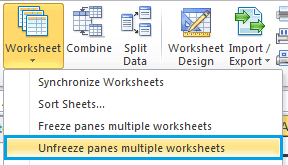
 改善点
改善点
1. すべてのダイアログボックスはシステムのフォントサイズに自動調整され、機能を読みやすく適用しやすくなります。
2. 一部の機能ダイアログボックスはドラッグしてサイズ変更が可能です。マウスをダイアログの端に移動するだけで操作できます。例えば:
 |
 |
完全に新しい ナビゲーションペイン:
「 ナビゲーションペイン」では、ワークシートの順序をドラッグ&ドロップで並べ替えることができます。
「 ワークシートリストに非表示のシートを表示する 」オプションを有効にすると、「 ナビゲーションペイン.
」でワークシートをすばやく非表示または再表示できます。:
ファイル名リスト
 このツールを使用すると、現在すぐに10,000以上のファイルを一覧表示できます。
このツールを使用すると、現在すぐに10,000以上のファイルを一覧表示できます。
修正済み ライブプレビューを有効にする が Excelオプションでチェックされている場合、 リーディングレイアウト 機能は以前のバージョンでクラッシュしていました。 
最高のオフィス業務効率化ツール
| 🤖 | Kutools AI Aide:データ分析を革新します。主な機能:Intelligent Execution|コード生成|カスタム数式の作成|データの分析とグラフの生成|Kutools Functionsの呼び出し…… |
| 人気の機能:重複の検索・ハイライト・重複をマーキング|空白行を削除|データを失わずに列またはセルを統合|丸める…… | |
| スーパーLOOKUP:複数条件でのVLookup|複数値でのVLookup|複数シートの検索|ファジーマッチ…… | |
| 高度なドロップダウンリスト:ドロップダウンリストを素早く作成|連動ドロップダウンリスト|複数選択ドロップダウンリスト…… | |
| 列マネージャー:指定した数の列を追加 |列の移動 |非表示列の表示/非表示の切替| 範囲&列の比較…… | |
| 注目の機能:グリッドフォーカス|デザインビュー|強化された数式バー|ワークブック&ワークシートの管理|オートテキスト ライブラリ|日付ピッカー|データの統合 |セルの暗号化/復号化|リストで電子メールを送信|スーパーフィルター|特殊フィルタ(太字/斜体/取り消し線などをフィルター)…… | |
| トップ15ツールセット:12 種類のテキストツール(テキストの追加、特定の文字を削除など)|50種類以上のグラフ(ガントチャートなど)|40種類以上の便利な数式(誕生日に基づいて年齢を計算するなど)|19 種類の挿入ツール(QRコードの挿入、パスから画像の挿入など)|12 種類の変換ツール(単語に変換する、通貨変換など)|7種の統合&分割ツール(高度な行のマージ、セルの分割など)|… その他多数 |
Kutools for ExcelでExcelスキルを強化し、これまでにない効率を体感しましょう。 Kutools for Excelは300以上の高度な機能で生産性向上と保存時間を実現します。最も必要な機能はこちらをクリック...
Office TabでOfficeにタブインターフェースを追加し、作業をもっと簡単に
- Word、Excel、PowerPointでタブによる編集・閲覧を実現。
- 新しいウィンドウを開かず、同じウィンドウの新しいタブで複数のドキュメントを開いたり作成できます。
- 生産性が50%向上し、毎日のマウスクリック数を何百回も削減!
全てのKutoolsアドインを一つのインストーラーで
Kutools for Officeスイートは、Excel、Word、Outlook、PowerPoint用アドインとOffice Tab Proをまとめて提供。Officeアプリを横断して働くチームに最適です。
- オールインワンスイート — Excel、Word、Outlook、PowerPoint用アドインとOffice Tab Proが含まれます
- 1つのインストーラー・1つのライセンス —— 数分でセットアップ完了(MSI対応)
- 一括管理でより効率的 —— Officeアプリ間で快適な生産性を発揮
- 30日間フル機能お試し —— 登録やクレジットカード不要
- コストパフォーマンス最適 —— 個別購入よりお得